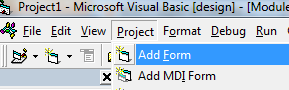Berikut ini langkah dalam membuat Form Barang
Klik Project
Add Form
Klik Open
Kemudian buatlah Form Barang seperti gambar dibawah ini :
Form barang diguanakan untuk Input, Edit dan Delete data Barang yang terkoneksi dengan Database dan Tabel yang telah kita buat Pada Tahapan sebelumnya :
Agar Form Barang diatas bisa berjalan semestinya, gunakan pembelajaran dibawah ini.
Cara Input DatabaseCara Edit Database
Cara hapus database
Silahkan KLIK LINK INI Untuk Download Project diatas
Silahkan KLIK LINK INI Untuk melanjutkan Tahap-11 dalam membuat Aplikasi Penjualan VB 6.0
Next Article
« Prev Post
« Prev Post
Previous Article
Next Post »
Next Post »
Penulisan markup di komentar
- Untuk menulis huruf bold silahkan gunakan
<strong></strong>atau<b></b>. - Untuk menulis huruf italic silahkan gunakan
<em></em>atau<i></i>. - Untuk menulis huruf underline silahkan gunakan
<u></u>. - Untuk menulis huruf strikethrought silahkan gunakan
<strike></strike>. - Untuk menulis kode HTML silahkan gunakan
<code></code>atau<pre></pre>atau<pre><code></code></pre>, dan silahkan parse dulu kodenya pada kotak parser di bawah ini.
Konversi Code
Silahkan Berkomentar Dengan
7 komentar
Write komentaritu kan gk ada textbox buat ngisi jumlah, trus jumlah nya kan ngambil dr transaksi pembelian ?
nah itu kodenya gmana
plis share dong kodenya

Dear Akhmad,
Betul sekali, untuk Jumlah nanti akan bertambah otomatis ketika terjadi Transaksi Pembelian.
Jika Input awal dari Form Barang maka JumlahBarang = 0
Kodenya cuku "'& Text1 &"','0'
kamu cuku menggunakan '0' saja.. semoga mmebantu yaaa

Hi Akhmad,
Untuk transaksi pembelian belum bisa kami share, karena masih digunakan pada Kursus Online kami.
Jika berminat silahkan beli yang versi 1.0 cukup murak koq dan sudah ada Source codenya lengkap :)

bu boeh saya retas gk software penggajiannya ?
mohon izin biar gk dosa

Hi Fery,
Maksudnya retas itu apa yahhh? apa hubungannya sama dosa?